Ako vyriešiť problém so zavádzaním systému Android 13
Rôzne / / April 29, 2023
Hoci Android 13 vyzerá pôsobivo a rafinovane, nie všetky majú rovnaké skúsenosti. Používatelia čelia problému bootloop na svojom telefóne so systémom Android 13, kde sa zariadenie opakovane reštartuje a nikdy sa nevráti na domovskú obrazovku. Keď sa na obrazovke zobrazí logo výrobcu, zariadenie sa znova reštartuje a neprejde cez obrazovku s logom spoločnosti. Stretávate sa s rovnakou chybou a nenapadá vás žiadne riešenie? Nebojte sa! Existujú riešenia na vyriešenie problému bootloop na vašom telefóne so systémom Android 13, na ktoré sa pozrieme v tomto článku.
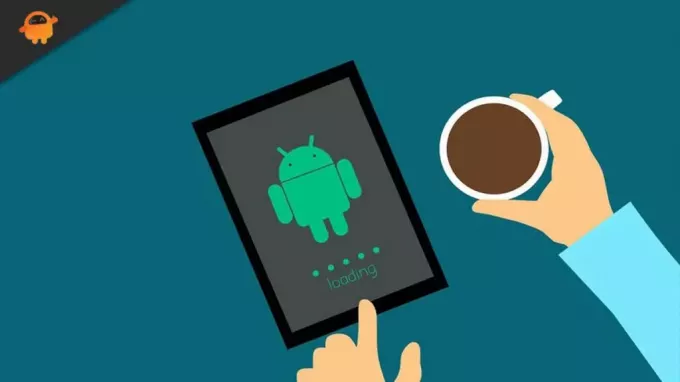
Môže byť veľa dôvodov, prečo váš telefón nedokáže spustiť normálne spustenie. Ak sa problém so zavádzaním vyskytol po aktualizácii zariadenia na Android 13, je to pravdepodobne spôsobené chybou softvéru. Zlá aplikácia tretej strany vo vašom telefóne môže tiež spôsobiť veľa problémov. Dôvodom môže byť aj chybné tlačidlo napájania.
Obsah stránky
-
Ako vyriešiť problém s bootloopom na telefóne s Androidom 13
- Riešenie 1: Vynútené reštartovanie telefónu
- Riešenie 2: Skontrolujte tlačidlo napájania
- Riešenie 3: Povoľte núdzový režim
- Riešenie 4: Vyberte SD kartu
- Riešenie 5: Obnovte výrobné nastavenia telefónu
- Záver
Ako vyriešiť problém s bootloopom na telefóne s Androidom 13
Nižšie sú uvedené bežné riešenia na vyriešenie problému bootloop na vašom telefóne s Androidom. Testujte riešenia v poradí, kým sa problém nevyrieši.
Riešenie 1: Vynútené reštartovanie telefónu
Vynútený reštart môže pomôcť vyriešiť problém s bootloopom. Vymaže pamäť a odstráni bežiace procesy na pozadí. Mohlo by dôjsť ku konfliktu v procesoch, ktorý sa snáď po použití tohto riešenia vyrieši.
Ak chcete vynútiť reštart telefónu, stlačte a na 15 sekúnd podržte tlačidlá napájania a hlasitosti. Uvoľnite tlačidlá a počkajte, kým sa zariadenie reštartuje. Ak to funguje, skvelé! v opačnom prípade si pozrite ďalšie riešenia, ktoré sme uviedli nižšie.
Reklamy
Riešenie 2: Skontrolujte tlačidlo napájania
Väčšina z nás používa ochranné puzdro na ochranu telefónu pred poškodením alebo prachom. Ak používate pevne zbalené puzdro, je pravdepodobné, že puzdro neustále stláča tlačidlo napájania alebo iné tlačidlá. Preto by ste mali odstrániť puzdro a skontrolovať, či je problém vyriešený.
Ochranné puzdro tiež oneskoruje schopnosť telefónu vychladnúť, keď sa prehreje. V mnohých prípadoch sme videli, že sa zariadenie začne správať abnormálne, keď sa prehreje. Preto, ak je vaše zariadenie tiež zahrievané, vyberte puzdro a nechajte telefón, kým nevychladne. Potom stlačte a podržte tlačidlo napájania na 5 sekúnd a skontrolujte, či bol problém s bootloop vyriešený.
Riešenie 3: Povoľte núdzový režim
Ako už bolo spomenuté, aplikácia tretej strany môže tiež spôsobiť vážne problémy vo vašom telefóne s Androidom. Pri inštalácii takýchto aplikácií by ste preto mali byť vždy opatrní. Keďže je vaše zariadenie v stave bootloop, nemôžete ich odinštalovať. Vďaka funkcii núdzového režimu však môžete skontrolovať, či problém nespôsobuje aplikácia tretej strany.
Keď sa vaše zariadenie zavedie do núdzového režimu, zakáže všetky aplikácie tretích strán. Ak teda zariadenie začne v tomto režime správne fungovať, musíte z telefónu odstrániť túto aplikáciu tretej strany. Na odstránenie týchto aplikácií môžete iba obnoviť továrenské nastavenia telefónu. Budeme o tom hovoriť neskôr v tomto článku.
Reklamy
Pre vstup do Bezpečnostný mód, počas zavádzania stlačte tlačidlo zníženia hlasitosti. Zariadenie by sa malo spustiť v núdzovom režime.
Riešenie 4: Vyberte SD kartu
Poškodená SD karta alebo poškodený súbor na SD karte môže viesť k mnohým problémom. Ak chcete zistiť, či je zdrojom problému karta SD, vyberte ju z telefónu. Ak sa váš telefón zavedie normálne, mali by ste dostať novú SD kartu. Tento krok preskočte, ak váš telefón nemá SD kartu.
Riešenie 5: Obnovte výrobné nastavenia telefónu
Ak váš telefón stále naráža na problém so zavádzacou slučkou, najefektívnejším riešením sa javí obnovenie továrenských nastavení. Predtým, ako budete pokračovať, nezabudnite, že táto metóda odstráni všetky údaje z telefónu, fotografií, videí, dokumentov, nainštalovaných aplikácií atď. Preto si urobte úplnú zálohu telefónu.
Reklamy
Ak chcete obnoviť továrenské nastavenia telefónu, postupujte podľa týchto krokov:
- Keď je telefón vypnutý, stlačte a podržte tlačidlá napájania a zníženia hlasitosti na 15 sekúnd.
- Váš telefón by sa mal spustiť do režimu obnovenia.
- Pomocou tlačidiel hlasitosti na obrazovke režimu obnovenia prejdite na položku Zmazať údaje / obnoviť továrenské nastavenia možnosť.
- Stlačením tlačidla napájania vyberte možnosť obnovenia továrenských nastavení.
- Po dokončení prejdite na položku pomocou tlačidiel hlasitosti Reštartujte systém teraz.
- Teraz stlačením tlačidla napájania reštartujte zariadenie.
Záver
Problém bootloop je vždy frustrujúci. Našťastie existujú spôsoby, ako to opraviť, ktoré sme popísali v tomto článku. Dúfam, že dokážete vyriešiť problém s bootloopom na svojom telefóne so systémom Android 13. Ktorá metóda vám pomohla? Dajte nám vedieť svoje myšlienky v komentároch nižšie.


